Spy++原理初探
作者:南京 阿珊境界
用Visual Studio搞开发的朋友对Spy++这个工具一定不陌生,它可以分析窗体结构、进程和窗口消息,对开发工作有很大辅助作用。我们最常使用它的窗口查找功能,按Ctrl + F调出其查找窗口,拖动探测器的指针到指定窗口/控件上释放即可。下面,笔者就和大家一起,用VC打造一个属于自己的Spy++。
打开VC集成开发环境,建立一个基于对话框的工程。我们把这个工程取名为SpyXX。在窗体中画上一个图片框控件(Picture)、一个静态文本控件(Static)、两个复选框控件(Check Box)和一个选项卡控件(Tab Control)。界面设计如下图。

探测器的制作需要两个图标文件(.ico)和一个鼠标光标文件(.cur),分别用于正常状态下的显示、鼠标拖出时的显示以及拖出时的鼠标指针;选项卡控件定义5个标签页,分别为“常规”、“样式”、“类”、“窗口”和“消息”。每个标签页的内容用一个属性页(Property Page)对话框来制作。下面,我们按照顺序描述一下开发过程。
一、探测器的制作
探测器用一个图片框控件来显示,正常状态下显示一幅有靶的图标。当鼠标在上面按下时,显示内容立刻换为另一幅无靶的图标,同时鼠标指针变为靶状。这样,就给人一种靶心被拖出去的感觉了。通过上面的叙述,我们了解到图片框需要响应WM_LBUTTONDOWN消息和WM_LBUTTONUP消息。而图片框在正常状态下只响应鼠标单击消息BN_CLICK。所以,我们要通过子类化来响应上述两个消息。
把图片框的ID设为IDC_PIC,并选中其Notify属性(否则不响应消息)。依次点击菜单Insert->New Class,Class type选择MFC Class,类名取为CMyPic,基类为CStatic。添加CSpyXXDlg类的私有成员变量CMyPic m_pic,在对话框的初始化过程中将其与图片框关联。代码如下:
BOOL CSpyXXDlg::OnInitDialog()
{
CDialog::OnInitDialog();
m_pic.SubclassDlgItem(IDC_PIC,this);
……
return TRUE;
}
在CMyPic类中,我们就可以响应鼠标左键按下和弹起的消息了。按Ctrl + W打开Class Wizard,选择Message Maps标签页,在Class name下拉列表中选择CMyPic。从Messages列表中分别增加WM_LBUTTONDOWN和WM_LBUTTONUP消息,并接受其缺省函数名OnLButtonDown和OnLButtonUp。图标交换和鼠标光标交换的代码如下:
void CMyPic::OnLButtonDown(UINT nFlags, CPoint point)
{
// TODO: Add your message handler code here and/or call default
SetCapture(); //鼠标捕获
HCURSOR hc = LoadCursor(AfxGetApp()->m_hInstance, MAKEINTRESOURCE (IDC_CURSOR1)); //IDC_CURSOR1是靶形光标资源号
::SetCursor(hc);
HICON hicon2 = LoadIcon(AfxGetApp()->m_hInstance, MAKEINTRESOURCE (IDI_ICON2)); //IDI_ICON2为无靶图标资源号
this->SetIcon(hicon2);
CStatic::OnLButtonDown(nFlags, point);
}
void CMyPic::OnLButtonUp(UINT nFlags, CPoint point)
{
// TODO: Add your message handler code here and/or call default
ReleaseCapture(); //释放鼠标捕获
HICON hicon1 = LoadIcon(AfxGetApp()->m_hInstance, MAKEINTRESOURCE (IDI_ICON1)); //IDI_ICON1是有靶图标资源号
this->SetIcon(hicon1);
CStatic::OnLButtonUp(nFlags, point);
}
探测器外观制作完成了。可以先运行一下,把鼠标按下后拖动试试。下面来实现其功能:获取窗口句柄。根据鼠标位置来确定窗口需要用到API函数GetCursorPos和WindowFromPoint。此外,我们还想做到像抓图程序那样,鼠标移动到的地方,窗口四周会出现闪烁的矩形。这一点,我们用定时器来实现。定时器设在CSpyXXDlg类中,但要由CMyPic中的OnLButtonUp来启动。所以,我们定义一个全局变量g_hMe将CSpyXXDlg的实例句柄保存起来。同时,被选取的窗口句柄也涉及到在多个标签页中显示,所以也用全局变量g_hWnd将之保存。其余的用于显示标签页的属性页对话框句柄分别用g_hPage0、g_hPage1、g_hPage2、g_hPage3和g_hPage4来保存。这里,读者朋友也可以建立一个类去管理这些全局变量。启动定时器的代码如下:
FromHandle(g_hMe)->SetTimer(1,600,NULL);
在定时器中,我们要实现桌面范围内的矩形绘制。代码如下:
POINT pnt;
RECT rc;
HWND DeskHwnd = ::GetDesktopWindow(); //取得桌面句柄
HDC DeskDC = ::GetWindowDC(DeskHwnd); //取得桌面设备场景
int oldRop2 = SetROP2(DeskDC, 10);
::GetCursorPos(&pnt); //取得鼠标坐标
HWND UnHwnd = ::WindowFromPoint(pnt) ; //取得鼠标指针处窗口句柄
g_hWnd=UnHwnd;
::GetWindowRect(g_hWnd, &rc); //获得窗口矩形
if( rc.left < 0 ) rc.left = 0;
if (rc.top < 0 ) rc.top = 0;
HPEN newPen = ::CreatePen(0, 3, 0); //建立新画笔,载入DeskDC
HGDIOBJ oldPen = ::SelectObject(DeskDC, newPen);
::Rectangle(DeskDC, rc.left, rc.top, rc.right, rc.bottom); //在窗口周围显示闪烁矩形
Sleep(400); //设置闪烁时间间隔
::Rectangle( DeskDC, rc.left, rc.top, rc.right, rc.bottom);
::SetROP2(DeskDC, oldRop2);
::SelectObject( DeskDC, oldPen);
::DeleteObject(newPen);
::ReleaseDC( DeskHwnd, DeskDC);
DeskDC = NULL;
到此,探测器功能全部完成。
二、两个复选框
第一个复选框是“总在最上面”,代码如下:
void CSpyXXDlg::OnChktop()
{
int nTop=((CButton*)GetDlgItem(IDC_CHKTOP))->GetCheck();
if(nTop==1)
:: SetWindowPos(m_hWnd,HWND_TOPMOST, 0, 0, 0, 0, SWP_NOMOVE|SWP_NOSIZE);
else
::SetWindowPos(m_hWnd,HWND_NOTOPMOST, 0, 0, 0, 0, SWP_NOMOVE|SWP_NOSIZE);
}
第二个复选框是“16进制”。因为其值影响到多个属性页对话框的内容,所以,也用一全局变量g_nHex保存之:
void CSpyXXDlg::OnChkhex()
{
g_nHex=((CButton*)GetDlgItem(IDC_CHKHEX))->GetCheck();
}
这里,我们还建立了一个全局函数Display,来输出16进制和10进制时的句柄值:
CString Display(int nVal)
{
CString str;
if(g_nHex==1)
{
str.Format("%x",nVal);
str.MakeUpper();
}
else
str.Format("%d",nVal);
return str;
}
三、选项卡控件
选项卡控件中,5个标签页对应5个属性页对话框,与它们关联的类分别取名为CPage0、CPage1、CPage2、CPage3、CPage4。在CSpyXXDlg中建立私有成员变量m_page0、m_page1、m_page2、m_page3、m_page4。在其初始化过程中建立这5个属性页对话框:
m_page0.Create(IDD_OLE_PROPPAGE_LARGE,GetDlgItem(IDC_TAB1));
m_page1.Create(IDD_OLE_PROPPAGE_LARGE1,GetDlgItem(IDC_TAB1));
m_page2.Create(IDD_OLE_PROPPAGE_LARGE2,GetDlgItem(IDC_TAB1));
m_page3.Create(IDD_OLE_PROPPAGE_LARGE3,GetDlgItem(IDC_TAB1));
m_page4.Create(IDD_OLE_PROPPAGE_LARGE4,GetDlgItem(IDC_TAB1));
CRect rs;
m_tab.GetClientRect(rs);
rs.top+=20;
rs.bottom-=3;
rs.left+=3;
rs.right-=3;
m_page0.MoveWindow(rs);
m_page1.MoveWindow(rs);
m_page2.MoveWindow(rs);
m_page3.MoveWindow(rs);
m_page4.MoveWindow(rs);
m_page0.ShowWindow(SW_SHOW);
m_tab.SetCurSel(0);
然后在选项卡消息TCN_SELCHANGE响应函数中控制它们的显示:
void CSpyXXDlg::OnSelchangeTab1(NMHDR* pNMHDR, LRESULT* pResult)
{
// TODO: Add your control notification handler code here
int i=m_tab.GetCurSel();
switch(i) {
case 0:
m_page0.ShowWindow(SW_SHOW);
m_page1.ShowWindow(SW_HIDE);
m_page2.ShowWindow(SW_HIDE);
m_page3.ShowWindow(SW_HIDE);
m_page4.ShowWindow(SW_HIDE);
break;
case 1:
m_page0.ShowWindow(SW_HIDE);
m_page1.ShowWindow(SW_SHOW);
m_page2.ShowWindow(SW_HIDE);
m_page3.ShowWindow(SW_HIDE);
m_page4.ShowWindow(SW_HIDE);
break;
case 2:
……
default:
;
}
*pResult = 0;
}
四、常规标签页
常规标签页负责显示窗口句柄、窗口类名、标题文本、窗口矩形、窗口ID、进程ID和程序路径。控制其显示或改变应在CMyPic的WM_LBUTTONUP响应函函数中进行。代码如下:
((CPage0*)FromHandle(g_hPage0))->m_editHWND.SetWindowText(Display((int)g_hWnd));
char strClass[200]="/0";
::GetClassName(g_hWnd,strClass,200);
((CPage0*)FromHandle(g_hPage0))->m_editCLASS.SetWindowText(strClass);
((CPage2*)FromHandle(g_hPage2))->SetDlgItemText(IDC_EDITCLASSNAME,strClass);
char strTitle[200]="/0";
::GetWindowText(g_hWnd,strTitle,200);
((CPage0*)FromHandle(g_hPage0))->m_editTITLE.SetWindowText (strTitle);
long iWNDID=GetWindowLong(g_hWnd,GWL_ID);
((CPage0*)FromHandle(g_hPage0))->m_editWNDID.SetWindowText(Display((int)iWNDID));
unsigned long iPID=0;
GetWindowThreadProcessId(g_hWnd,&iPID);
((CPage0*)FromHandle(g_hPage0))->m_editPID.SetWindowText(Display((int)iPID));
CString strPath;
strPath=getProcPath(iPID);
((CPage0*)FromHandle(g_hPage0))->m_editPATH.SetWindowText(strPath);
RECT rc;
::GetWindowRect(g_hWnd, &rc); //获得窗口矩形
CString strRect;
strRect.Format("(%d,%d),(%d,%d) %dx%d",rc.left,rc.top,rc.right,rc.bottom,
rc.right-rc.left,rc.bottom-rc.top);
((CPage0*)FromHandle(g_hPage0))->m_editRECT.SetWindowText(strRect);
其中,getProcPath是获取进程文件路径的函数。获取进程路径的方法有两种。在NT系统中,我们可以用OpenProcess()函数将进程打开后,再利用EnumProcessModules()函数枚举该进程的模块,最后利用GetModuleFileNameEx()函数就能取得该进程的路径;第二种方法是利用ToolHelp API中的相关函数。而后者兼容容Windows9x和NT4.0以后系统,所以采取此法。它的实现代码如下:
CString getProcPath(int PID)
{
HANDLE hModule;
MODULEENTRY32* minfo=new MODULEENTRY32;
minfo->dwSize=sizeof(MODULEENTRY32);
hModule=CreateToolhelp32Snapshot(TH32CS_SNAPMODULE,PID); Module32First(hModule, minfo);
CString str;
str.Format("%s",minfo->szExePath);
CloseHandle(hModule);
if(minfo) delete minfo;
return str;
}
五、样式标签页
样式标签页设计如下图:
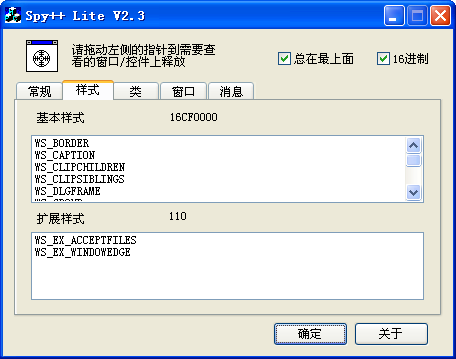
API函数GetWindowLong可以获取窗口样式或扩展样式的值。然后我们罗列出以WS_开头的所有窗口样式与上述样式值做“位与”操作,如果被包含,则返回其窗口样式,否则返回0。这样,就可以得到窗口样式的列表了。扩展样式列表与样式列表类似。相关代码如下:
CListBox* pListStyle=(CListBox*)(((CPage1*)FromHandle(g_hPage1))->GetDlgItem(IDC_LIST_STYLE));
CListBox* pListExStyle=(CListBox*)(((CPage1*)FromHandle(g_hPage1))->GetDlgItem(IDC_LIST_EX_STYLE));
CEdit* pEditStyle=(CEdit*)(((CPage1*)FromHandle(g_hPage1))->GetDlgItem(IDC_EDIT_STYLE));
CEdit* pEditExStyle=(CEdit*)(((CPage1*)FromHandle(g_hPage1))->GetDlgItem(IDC_EDIT_EX_STYLE));
long style = GetWindowLong(g_hWnd, GWL_STYLE);
long styleEx= GetWindowLong(g_hWnd, GWL_EXSTYLE);
pEditStyle->SetWindowText(Display((int)style));
pEditExStyle->SetWindowText(Display((int)styleEx));
pListStyle->ResetContent(); //清空样式列表框
pListExStyle->ResetContent(); //清空扩展样式列表框
if (style & WS_BORDER)
pListStyle->AddString("WS_BORDER");
if( style & WS_CAPTION)
pListStyle->AddString("WS_CAPTION");
if( style & WS_CHILD)
pListStyle->AddString("WS_CHILD");
……
六、类标签页
类标签页的设计如下图:
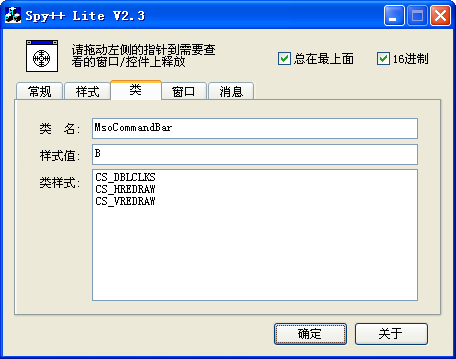
类名在常规标签页已获取。API函数GetClassLong可以获取类样式值。样式列表的实现与窗口样式类似,不再赘述。
七、窗口标签页
窗口标签页的设计如下图:

在该页中,主要用到了下面几个API函数:GetNextWindow、GetWindow和SendMessage。这三个API函数搭配以不同的参数值可以实现不同的功能。这里没有用GetWIndowText函数,是因为它不能取出部分系统窗口和隐藏窗口的标题。我们用SendMessage函数加WM_GETTEXT参数取代之。代码如下:
CPage3* pPage3=(CPage3*)FromHandle(g_hPage3);
HWND tempHandle;
char tempstr[255]="/0";
tempHandle = g_hWnd; //本窗口句柄
pPage3->SetDlgItemText(IDC_MYHWND, Display((int)tempHandle));
//获取本窗口标题
::SendMessage(tempHandle, WM_GETTEXT, 255, (LPARAM)tempstr);
pPage3->SetDlgItemText(IDC_MYTITLE, tempstr);
//上一窗口
tempHandle = ::GetNextWindow(g_hWnd, GW_HWNDPREV);
pPage3->SetDlgItemText(IDC_PREHWND, Display((int)tempHandle));
//获取上一窗口标题
memset(tempstr,0,255);
::SendMessage(tempHandle, WM_GETTEXT, 255, (LPARAM)tempstr);
pPage3->SetDlgItemText(IDC_PRETITLE, tempstr);
//下一窗口
tempHandle = ::GetNextWindow(g_hWnd, GW_HWNDNEXT);
pPage3->SetDlgItemText(IDC_NEXTHWND,Display((int)tempHandle));
memset(tempstr,0,255); //获取下一窗口标题
::SendMessage(tempHandle, WM_GETTEXT, 255, (LPARAM)tempstr);
pPage3->SetDlgItemText(IDC_NEXTTITLE, tempstr);
tempHandle = ::GetParent(g_hWnd); //父窗口
pPage3->SetDlgItemText(IDC_PARENTHWND, Display((int)tempHandle));
memset(tempstr,0,255);
::SendMessage(tempHandle, WM_GETTEXT, 255, (LPARAM)tempstr);
pPage3->SetDlgItemText(IDC_PARENTTITLE,tempstr);
//第一子窗口
tempHandle = ::GetWindow(g_hWnd, GW_CHILD);
pPage3->SetDlgItemText(IDC_CHILDHWND,Display((int)tempHandle));
memset(tempstr,-0,255);
::SendMessage(tempHandle, WM_GETTEXT, 255, (LPARAM)tempstr);
pPage3->SetDlgItemText(IDC_CHILDTITLE,tempstr);
//所有者窗口
tempHandle = ::GetWindow(g_hWnd, GW_OWNER);
Page3->SetDlgItemText(IDC_OWNERHWND,Display((int)tempHandle));
memset(tempstr,0,255);
::SendMessage(tempHandle, WM_GETTEXT, 255, (LPARAM)tempstr);
pPage3->SetDlgItemText(IDC_OWNERTITLE, tempstr);
八、消息标签页
消息标签页的设计如下图:
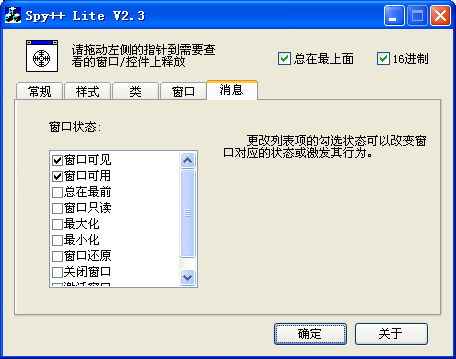
该页中的列表框与样式列表框不同,它的每个列表项前都有一个复选框。这要用到类CCheckListBox。这里要再次用到子类化的知识。从本文第一段制作CMyPric过程中,我们体会到了子类化的作用,也感到了它的不便之处。这里,我们采取另外一种方法,借鸡生蛋:即用Class Wizard生成相关代码,然后再修改它。首先在该属性页对话框上画一个列表控件,打开Class Wizard关联一个CListBox类变量m_listStatus。设置列表框的Owner Draw属性为Fixed,并选中其Has Strings选项。如下图:
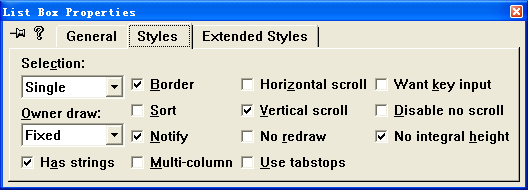
然后,在Page4.h中查找到m_listStatus的定义 CListBox m_listStatus并将其改为CCheckListBox m_listStatus。这样,我们就可以使用CCheckListBox的全部函数了。
在对话框初始化过程中添加下列语句以加入各列表项:
CCheckListBox* plistStatus=((CCheckListBox*)FromHandle(g_hPage4)->GetDlgItem(IDC_LISTSTATUS));
plistStatus->AddString("窗口可见");
plistStatus->AddString("窗口可用");
plistStatus->AddString("总在最前");
plistStatus->AddString("窗口只读");
plistStatus->AddString("最大化");
plistStatus->AddString("最小化");
plistStatus->AddString("窗口还原");
plistStatus->AddString("关闭窗口");
plistStatus->AddString("激活窗口");
接下来我们要判断,当窗口/控件被选定后,哪些列表项被勾选。这个判断过程与样式列表的实现类似。如第一项“窗口可见”,代码如下:
long style = GetWindowLong(g_hWnd, GWL_STYLE);
if( style & WS_VISIBLE )
{
pListStatus->SetCheck(0,1);
}
其余各项详见源代码。
这个列表框的作用不仅仅是显示窗口的状态,还要在发生勾选改动时即时改变窗口状态或激发其行为。勾选状态改变的消息是LBN_SELCHANGE。另外,为了不使一个勾选的改变就引起所有列表项都激发一遍,我们采用switch结构,以使哪个列表项被选中就激发哪个列表项。代码如下:
void CPage4::OnSelchangeListstatus()
{
// TODO: Add your control notification handler code here
int n=m_listStatus.GetCurSel();
switch(n)
{
case 0:
if(m_listStatus.GetCheck(0)== 1 )
::ShowWindow(g_hWnd, SW_SHOW);
else
::ShowWindow(g_hWnd, SW_HIDE);
break;
case 1:
if(m_listStatus.GetCheck(1) == 1)
::EnableWindow(g_hWnd, TRUE);
else
::EnableWindow(g_hWnd,FALSE);
break;
case 2:
if(m_listStatus.GetCheck(2) == 1)
::SetWindowPos(g_hWnd,HWND_TOPMOST,0,0,0,0,SWP_NOMOVE | SWP_NOSIZE);
else
::SetWindowPos(g_hWnd,HWND_NOTOPMOST,0,0,0,0,SWP_NOMOVE|SWP_NOSIZE);
break;
case 3:
if(m_listStatus.GetCheck(3) == 1)
::SendMessage(g_hWnd, EM_SETREADONLY, TRUE, 0);
else
::SendMessage(g_hWnd, EM_SETREADONLY, FALSE, 0);
break;
case 4:
if(m_listStatus.GetCheck(4) ==1)
{
::ShowWindow(g_hWnd, SW_MAXIMIZE);
m_listStatus.SetCheck(5,0);
}
else
::ShowWindow (g_hWnd, SW_RESTORE);
break;
case 5:
if (m_listStatus.GetCheck(5) == 1)
{
::ShowWindow(g_hWnd, SW_MINIMIZE);
m_listStatus.SetCheck(4,0);
}
else
::ShowWindow(g_hWnd, SW_RESTORE);
break;
case 6:
if(m_listStatus.GetCheck(6) ==1)
{ ::ShowWindow (g_hWnd, SW_RESTORE);
m_listStatus.SetCheck(6,0);
m_listStatus.SetCheck(5,0);
m_listStatus.SetCheck(4,0);
}
break;
case 7:
if(m_listStatus.GetCheck(7) ==1)
{
::SendMessage (g_hWnd, WM_CLOSE, 0, 0);
m_listStatus.SetCheck(7,0);
}
break;
case 8:
if(m_listStatus.GetCheck(8) ==1)
{
::BringWindowToTop(g_hWnd);
m_listStatus.SetCheck(8,0);
}
break;
default:
;
}
}
Spy++打造完成。回顾其过程,难点不多,但知识点不少,且细节问题也较多。文中一定还有很多地方不够周全,希望读者朋友不吝赐教。代码在Window XP + VC6.0中调试通过。欢迎访问我的个人主页http://www.asanscape.com,欢迎加入我们的VC讨论群713035。
























 2481
2481

 被折叠的 条评论
为什么被折叠?
被折叠的 条评论
为什么被折叠?








